Alterar os ícones de tabela personalizada do aplicativo baseado em modelo
Quando você cria uma tabela personalizada, um ícone padrão é atribuído automaticamente. Todas as tabelas personalizadas usam o mesmo ícone por padrão. Use ícones personalizados para diferenciar a aparência das suas tabelas personalizadas. Não é possível modificar os ícones atribuídos às tabelas do sistema.
Neste exemplo, a tabela de contas já tem um ícone atribuído, pois ela é uma tabela do sistema. Porém, as outras tabelas têm o ícone padrão.
![]()
Os ícones podem ser usados para as finalidades a seguir com aplicativos baseados em modelo.
| Tipo de Ícone | Description |
|---|---|
| Ícone de tabela | Uma imagem de formato .svg .gif, .png ou .jpg com 16 x 16 pixels. Este artigo descreve como editar o ícone de tabela. |
| Ícone para formulários de tabela | Uma imagem de formato .svg .gif, .png ou .jpg com 32 x 32 pixels. Mais informações: Habilitar ou desabilitar opções da tabela |
| Ícone do aplicativo | Deve ser um ícone de elemento gráfico vetorial escalonável (.svg). Mais informações: Gerenciar configurações de aplicativos baseados em modelo no designer de aplicativo |
Observação
Todos os arquivos de imagem devem ter no máximo 10 KB.
A configuração do ícone no designer do aplicativo substitui a configuração do ícone de definição de tabela. Quando o ícone de tabela no designer de aplicativo é definido como o ícone padrão, o ícone especificado na definição de tabela é exibido no aplicativo.
Quando um elemento gráfico vetorial escalonável (.svg) é usado como o ícone de aplicativo ou o ícone para formulários de tabela, ele precisa ter o tamanho padrão. Como o SVG é um documento XML, é possível editar os valores de largura, altura e viewBox do elemento svg com um editor de texto para definir o tamanho padrão da imagem.
Sempre que possível, remova todos os atributos de cor de preenchimento codificados e use a palavra-chave currentColor para evitar problemas de contraste. Mais informações: Recursos da Web de imagem
Cada tipo de ícone é armazenado como um recurso da Web. Crie um recurso da Web primeiro e, depois, defina os ícones para usá-los. Como alternativa, é possível adicionar o ícone criando um novo recurso da Web ao definir as propriedades da tabela.
Definir os ícones para uma tabela personalizada na definição da tabela
Entrar no Power Apps.
Selecione Soluções no painel de navegação esquerdo e abra a solução desejada ou crie uma. Abra a tabela personalizada na solução. Para usar a solução padrão, selecione Tabelas no painel de navegação esquerdo e, em seguida, abra a tabela desejada. Se o item não estiver no painel lateral, selecione …Mais e selecione o item desejado.
Selecione Propriedades. No painel Editar tabela, à direita expanda Opções avançadas.
Em Escolher imagem de tabela, selecione uma das seguintes opções:
- Selecione a lista suspensa para escolher um recurso da Web existente.
- Selecione Nova recurso da Web de imagem a fim de criar um recurso da Web para adicionar o ícone. Mais Informações: Criar ou editar recursos da Web para estender um aplicativo
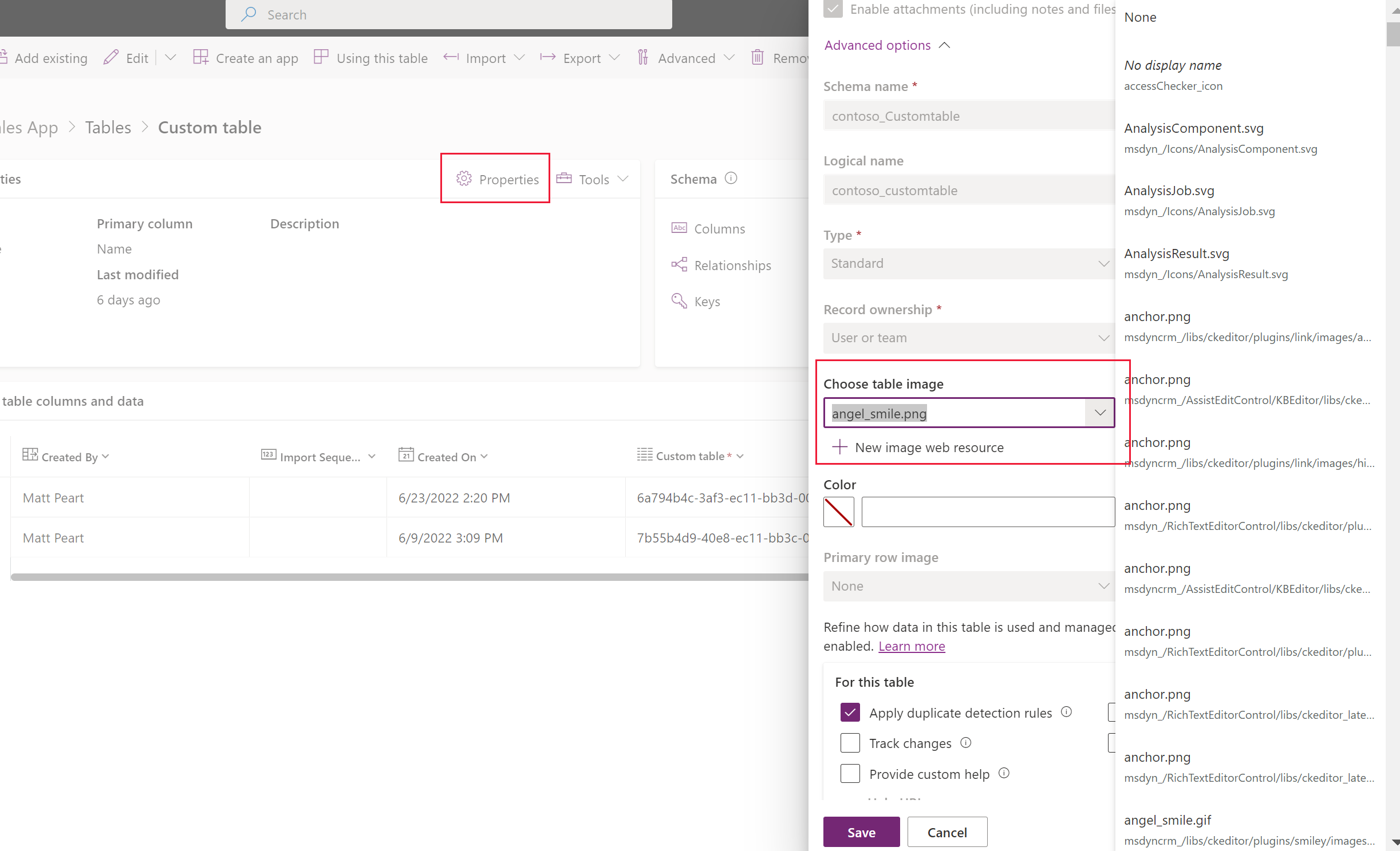
Selecione Salvar.
Definir o ícone de uma tabela no designer de aplicativo
- No painel esquerdo do designer de aplicativo, selecione a tabela.
- No painel de propriedades da tabela à direita, em Ícone, selecione Usar recurso da Web > Selecionar ícone.
- Selecione na lista de recursos da Web de imagem existentes ou selecione Novo para criar um.
- Selecione Selecionar e Publicar para tornar as alterações disponíveis no seu aplicativo.
Revisar as alterações nos ícones do aplicativo baseado em modelo
Quando as atualizações entrarem em vigor, elas poderão ser revisadas executando o aplicativo. Neste caso, a tabela Cursos e seu ícone são atualizados.
![]()
Definir os ícones de uma tabela personalizada (clássica)
- No Power Apps, selecione Soluções no painel de navegação esquerdo. Se o item não estiver no painel lateral, selecione …Mais e selecione o item desejado.
- Selecione uma solução não gerenciada que contenha as tabelas em que os ícones precisam ser definidos.
- Selecione Alternar para clássico na barra de comandos da solução (talvez você precise selecionar ... primeiro). O gerenciador de soluções clássico abrirá a solução.
- No gerenciador de soluções clássico, expanda Entidades (tabelas).
- Selecione a tabela personalizada que requer um ícone atualizado.
Definir ícones de tabela
- Na barra de comandos, selecione Atualizar Ícones.
- No diálogo Selecionar Novos Ícones, na guia Cliente Web, em Ícone no aplicativo Web ou Ícone para Formulários de Entidade, à direita de Novo Ícone, selecione o botão Procurar
 .
. - Escolha o recurso da Web apropriado ou crie um e clique em OK.
- Na guia Interface Unificada, faça o mesmo para a coluna Novo Ícone.
- Selecione OK para fechar o diálogo Selecionar Novos Ícones.
- Na barra de comandos, no menu Arquivo, selecione Salvar.
- Quando você terminar as alterações, publique-as. Escolha Publicar na barra de comando quando a tabela estiver selecionada no gerenciador de soluções.
Ferramentas da comunidade
O Iconator é uma ferramenta desenvolvida pela comunidade XrmToolbox para o Power Apps. Um designer pode usar a ferramenta para atualizar os ícones associados a uma tabela, além de apresentar novos ícones.
Consulte o artigo Ferramentas para desenvolvedores do Microsoft Dataverse para obter ferramentas desenvolvidas pela comunidade.
Observação
As ferramentas da comunidade não são um produto da Microsoft; a Microsoft não oferece suporte a elas. Em caso de dúvidas sobre a ferramenta, fale com o editor. Mais informações: XrmToolBox.
Próximas etapas
Criar uma tabela personalizada
Editar uma tabela
Observação
Você pode nos falar mais sobre suas preferências de idioma para documentação? Faça uma pesquisa rápida. (Observe que esta pesquisa está em inglês)
A pesquisa levará cerca de sete minutos. Nenhum dado pessoal é coletado (política de privacidade).